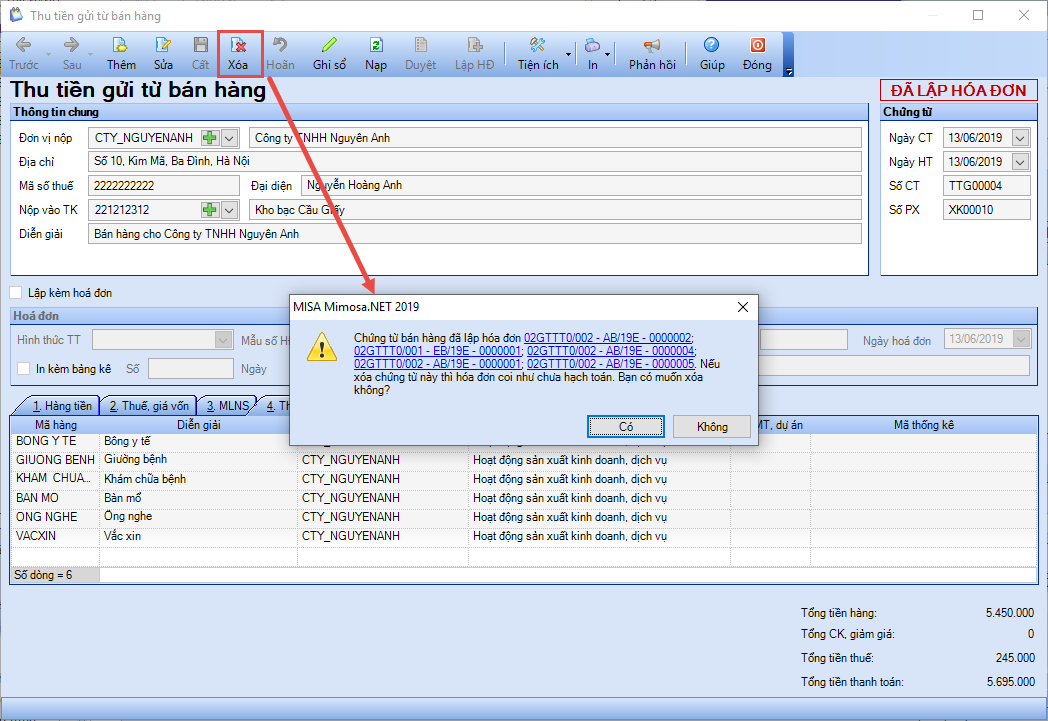1. Mục đích
Cho phép đơn vị lập chứng từ bán hàng từ nhiều hóa đơn đã lập trước đó.
2. Các bước thực hiện
1. Vào phân hệ Hóa đơn.
2. Chọn Lập CTBH từ nhiều hóa đơn trên thanh công cụ.
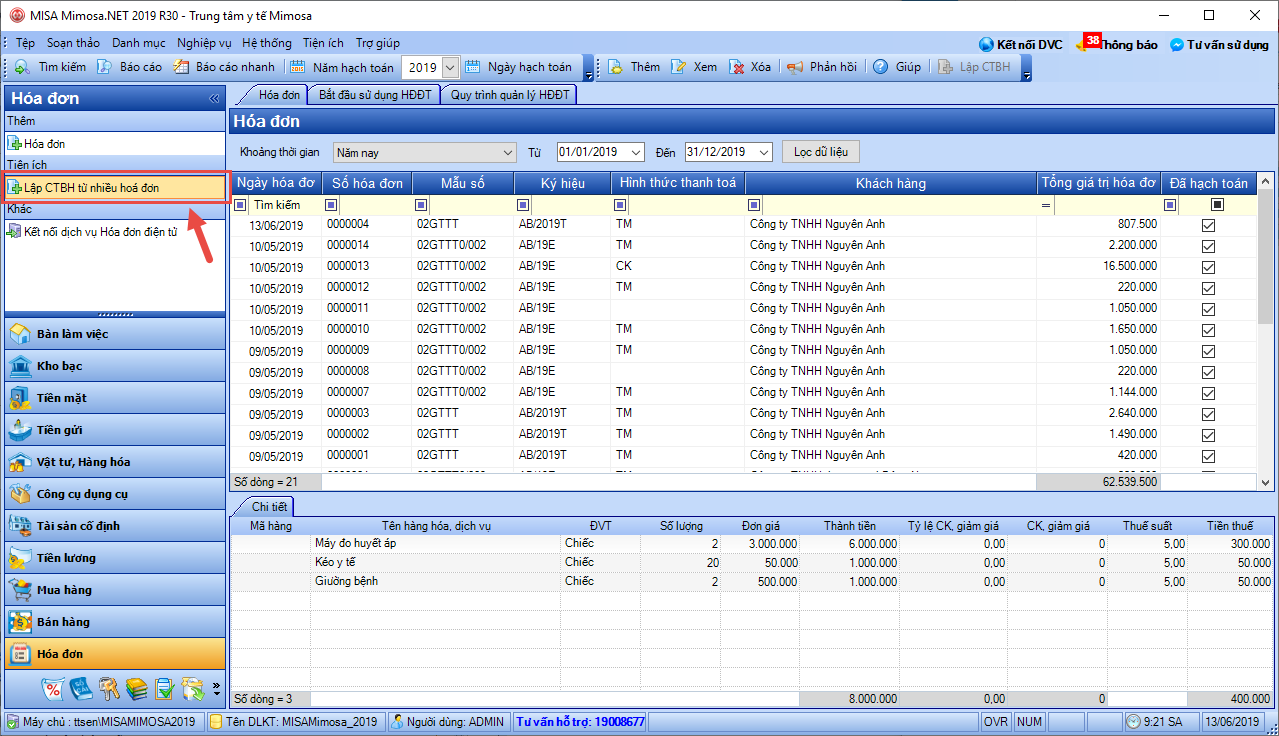
3. Khai báo các thông tin:
•Chọn khoảng thời gian lấy dữ liệu.
•Chọn Khách hàng từ danh sách.
•Nhấn Lấy dữ liệu.
•Tích chọn các hóa đơn cần lập chứng từ bán hàng.
•Chọn loại chứng từ bán hàng cần lập: Bán hàng thu tiền mặt, Bán hàng thu tiền gửi, Bán hàng chưa thu tiền, Chứng từ nghiệp vụ khác.
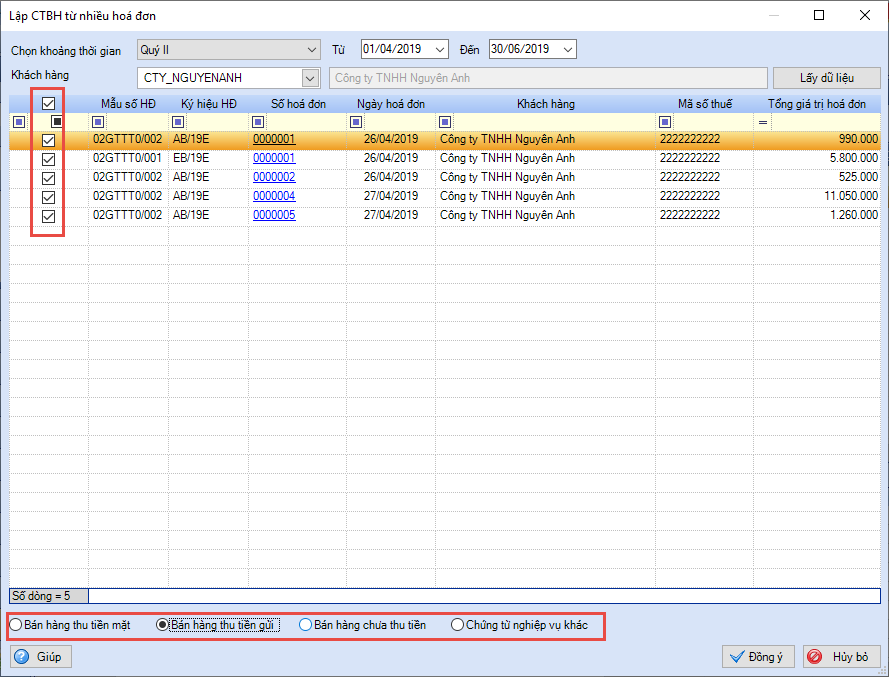
4. Nhấn Đồng ý. Phần mềm tự động sinh chứng từ bán hàng dựa vào các thông tin trên hóa đơn. Nhập thêm thông tin Kho tại tab Hàng tiền.
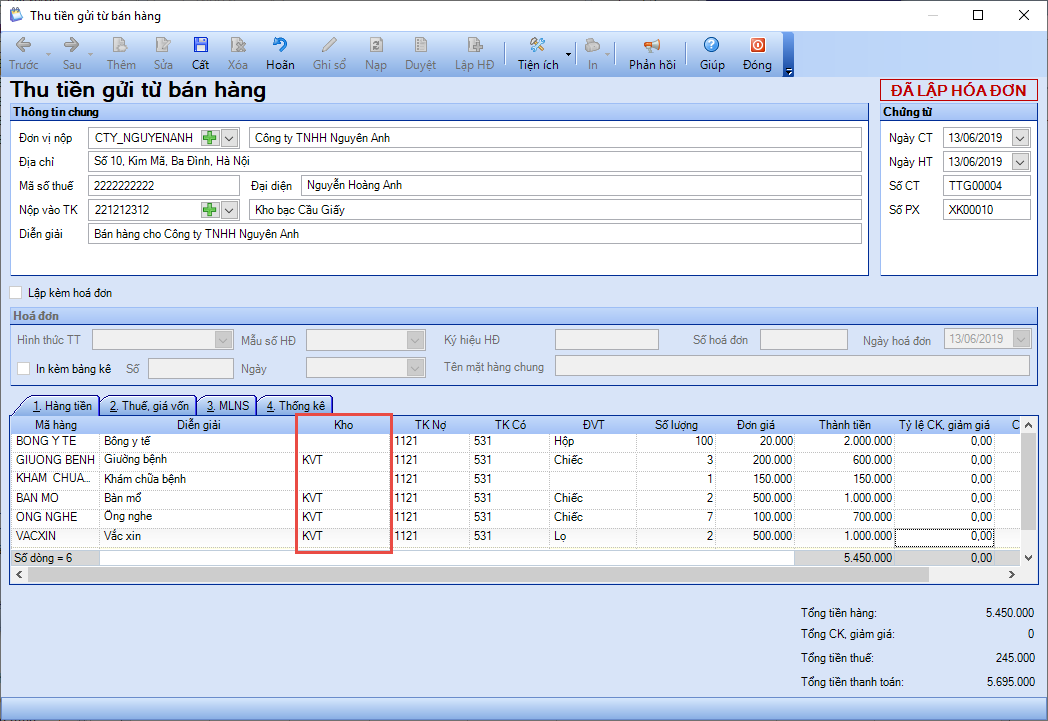
5. Chọn Hoạt động tại tab Thống kê.
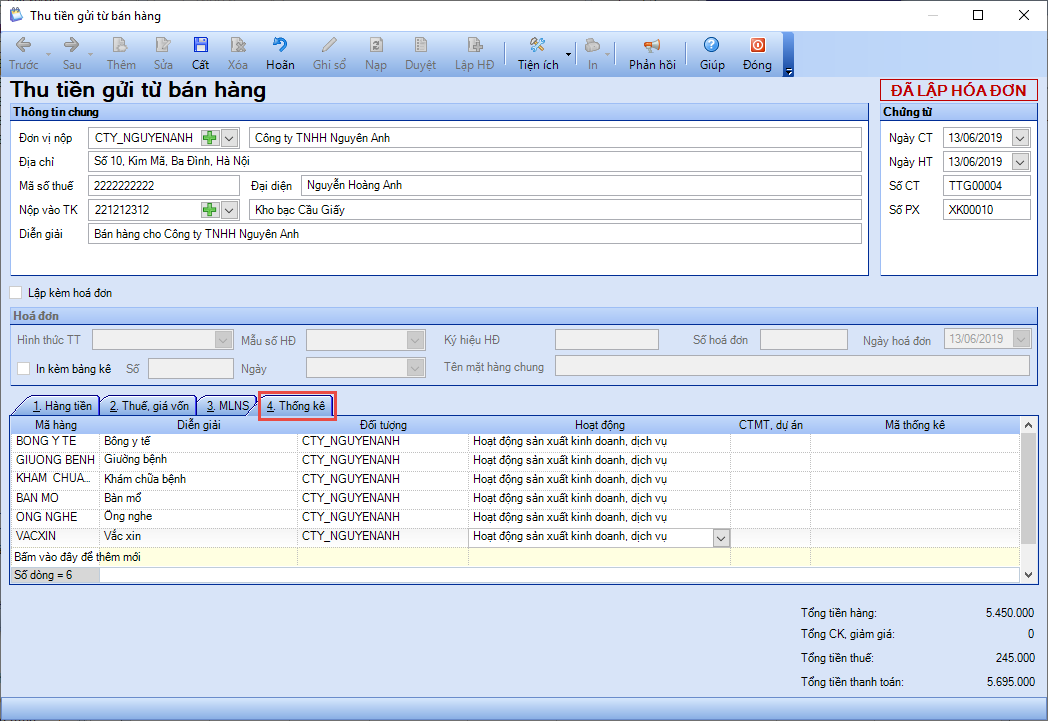
6. Nhấn Cất.
7. Để sửa hóa đơn hay chứng từ bán hàng, anh/chị mở hóa đơn hay chứng từ bán hàng, nhấn Bỏ ghi\Sửa. Phần mềm sẽ hiển thị cảnh báo như sau:
•Anh/chị chỉ nên sửa các thông tin không liên quan đến hóa đơn như Kho, MLNS, Hoạt động.
•KHÔNG NÊN sửa những thông tin liên quan đến hóa đơn như Mã hàng, Số lương, Đơn giá, Thuế suất vì khi sửa trên chứng từ bán hàng chương trình sẽ không tự động cập nhật lên hóa đơn dẫn đến lệch số liệu giữa hóa đơn và hạch toán doanh thu.
•Nhấn Có để sửa chứng từ bán hàng.
•Nhấn Không để không sửa chứng từ này.
•Nhấn Ghi sổ để ghi sổ chứng từ bán hàng.
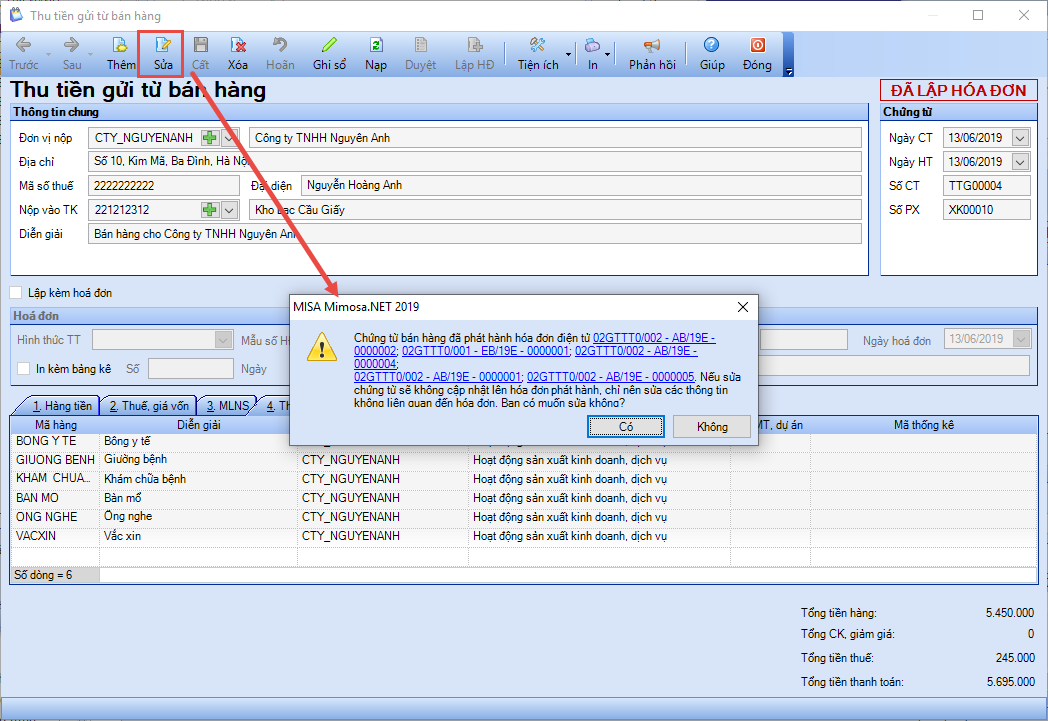
8. Để xóa hóa đơn hay chứng từ bán hàng, anh/chị mở hóa đơn hay chứng từ bán hàng, nhấn Bỏ ghi\Xóa.
•Nhấn Có để xóa chứng từ bán hàng. Sau khi xóa chứng từ này thì hóa đơn coi như chưa được hạch toán. Anh/chị lập lại chứng từ bán hàng như các bước hướng dẫn ở trên.
•Nhấn Không để không xóa chứng từ bán hàng.
•Nhấn Ghi sổ để ghi sổ chứng từ bán hàng.